Stvaranje obrazaca za brzi prikaz za prikaz informacija o povezanoj tablici
U ovom članku opisuje se kako stvoriti obrazac za brzi prikaz i kako u glavni obrazac dodati kontrolu brzog prikaza.
Obrazac za brzi prikaz može se dodati drugom obrascu kao kontrola brzog prikaza. Omogućuje predložak za prikaz informacija o retku povezane tablice unutar obrasca za drugi redak tablice. To znači da se korisnici vaše aplikacije ne moraju pomicati na drugi redak da bi vidjeli informacije koje su im potrebne da bi obavili posao.
Uzmite u obzir da iako se obrazac za brzi prikaz može pojaviti iznad prikaza ili obrasca, on je stvoren kao obrazac, a ne prikaz.
U primjeru u nastavku primijetit ćete modul koji se odnosi na danu lekciju unutar obrasca za brzi prikaz. Između dvije tablice postoji odnos jedan-prema-više da bi to bilo moguće. Možemo vidjeti dodatne stupce metapodataka, uključujući sliku povezanu s modulom. Obrazac se zatim nastavlja s metapodacima povezanim sa zapisom tablice lekcija.
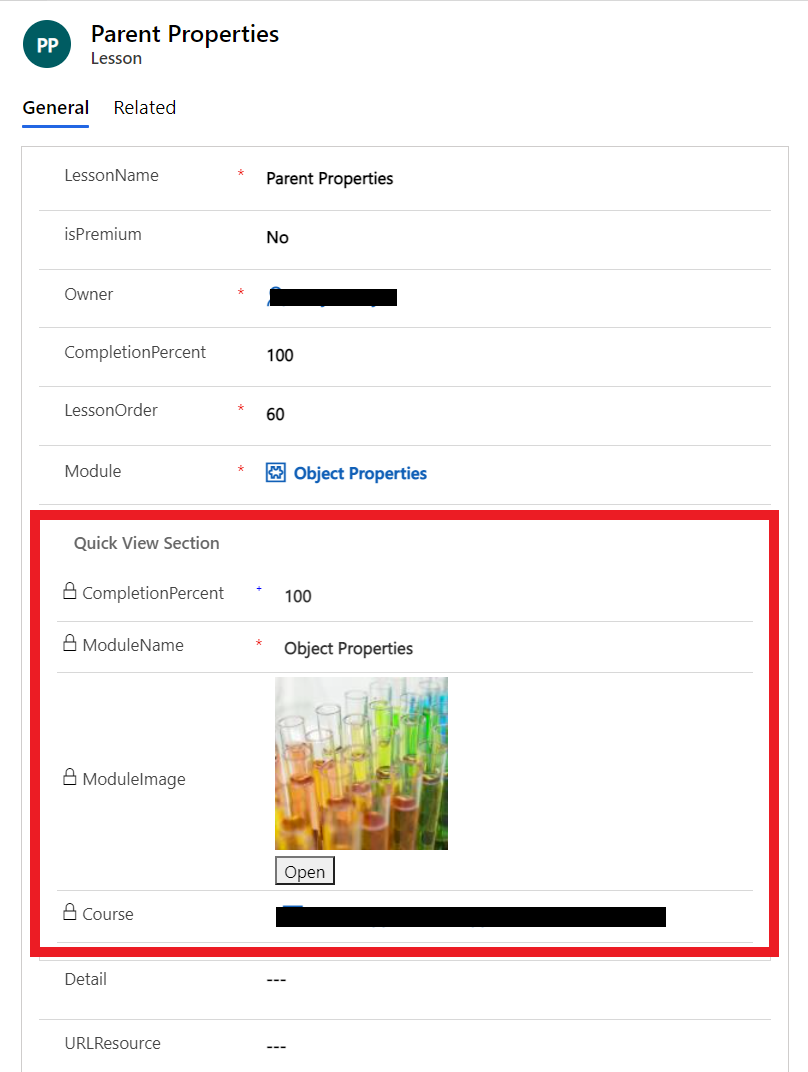
Kontrole za brzi prikaz pridružene su stupcu za pretraživanje dodanom u obrazac. Ako vrijednost stupca za pretraživanje nije postavljena, kontrola brzog prikaza neće biti vidljiva.
Napomena
- Podaci u kontrolama obrasca za brzi prikaz ne mogu se uređivati i ne podržavaju skripte obrasca.
- Budući da se obrasci za brzi prikaz prikazuju pomoću kontrole za brzi prikaz na obrascu, ne uključuju zaglavlje, podnožje ni područja navigacije. Sigurnosne uloge nije moguće dodijeliti obrascima za brzi prikaz te ih nije moguće aktivirati ni deaktivirati.
- Prilagođene kontrole nisu podržane u obrascima za brzi prikaz, a postoji ograničena podrška za prilagođavanje složenih kontrola kao što su podrešetke. Ako je to potrebno, razmislite o upotrebi Kontrole komponente obrasca
Izrada obrasca za brzi prikaz
Obrasci za brzi prikaz stvaraju se pomoću uređivača obrazaca na sličan način kao i drugi obrasci. Obrasci za brzi prikaz samo su za čitanje. Pomoću njih možete stvarati obrasce koji služe samo za čitanje.
Prijavite se u sustav Power Apps.
U lijevom navigacijskom oknu odaberite Tablice, a zatim željenu tablicu. Ako stavka nije u bočnom oknu, odaberite …Više a zatim odaberite željenu stavku.
Odaberite područje Obrasci.
Na alatnoj traci odaberite Dodaj obrazac > Obrazac za brzi prikaz.
Na panelu Obrazac unesite Zaslonski naziv i Opis da biste taj obrazac za brzi prikaz razlikovali od drugih.
U alatu za dizajniranje obrazaca povucite bilo koje stupce iz odjeljka Preglednik stupaca u odjeljak na obrascu.
Važno
Obavezni se stupci ne mogu izbrisati iz obrasca. Ako obrascu dodate obavezni stupac i želite ga ukloniti, morate izbrisati obrazac, a zatim ga ponovno stvoriti. Kada postavite obavezno svojstvo za stupac, redak se ne može spremiti bez podataka u ovom stupcu.
Za spremanje obrasca odaberite Spremi.
Odaberite Objavi da biste vidjeli novi obrazac u aplikaciji.
Uređivanje obrasca za brzi prikaz
Obrasci za brzi prekid imaju pojednostavnjeni izgled jer su oblikovani za prikazivanje u odjeljku obrasca. Dostupna je samo jedna kartica s jednim stupcem. Može dodati samo dodatne odjeljke, stupce, podrešetke i razmake jednom stupcu.
Prijava u Power Apps
Otvorite rješenje relevantno za vašu tablicu ili pristupite tablici izravno iz podatkovne opcije na bočnoj traci.
Otvorite željenu tablicu, a zatim odaberite karticu Obrasci.
Odaberite obrazac za brzi prikaz ili odaberite ... pokraj obrasca, a zatim odaberite Uredi obrazac na novoj kartici.
Dodajte ili uklonite stupce tablice koje želite.
Važno
Obavezni stupci ne mogu se izbrisati. Ako dodate obavezni stupac u obrazac, ne možete ga izbrisati. Ako ne želite stupac u obrascu, morate izbrisati cijeli obrazac, a zatim ga ponovno stvoriti.
Pri uređivanju obrasca za brzi prikaz promjene morate objaviti da bi bile vidljive u aplikaciji.
Dodavanje kontrole za brzi prikaz glavnom obrascu
Instant obrasci za brzi prikaz mogu se dodati samo glavnom obrascu na kojem postoji stupac pretraživanje koje cilja tablicu instant obrasca za brzi prikaz.
Prijavite se u sustav Power Apps.
U lijevom navigacijskom oknu odaberite Tablice, a zatim željenu tablicu. Ako stavka nije u bočnom oknu, odaberite …Više a zatim odaberite željenu stavku.
Odaberite područje Obrasci.
Odaberite obrazac čija je Vrsta Glavni
U alatu za dizajniranje obrazaca u oknu Komponente odaberite Brzi prikaz.
U dijaloškom okviru Odabir obrazaca za brzi prikaz odaberite stupac Pretraživanje i zatim odaberite vrijednost stupca pretraživanja. Dodatne informacije: Svojstva kontrole brzog prikaza
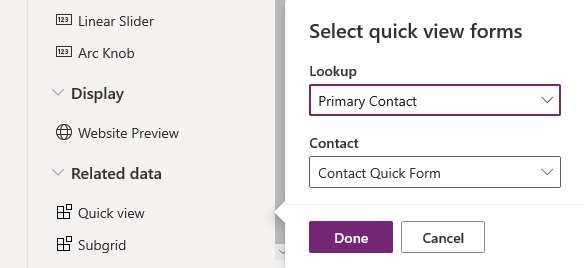
Odaberite Gotovo da biste zatvorili dijaloški okvir Odabir obrazaca za brzi prikaz. Na obrascu se pojavljuje obrazac za brzi prikaz.
Za spremanje obrasca odaberite Spremi.
Važno
Budite svjesni ponašanja koje se događa kada stvarate nadređeni odnos s istom tablicom. Na primjer, ako je Račun povezan s Računom i stvorite pretraživanje koje koristi instant obrazac koji stvara nadređeni redak, prvi se redak neće spremiti s pretraživanjem koje ima vrijednost nadređenog retka. To je zbog kružne reference uvedene upotrebom iste tablice. Ako naiđete na ovaj problem, možete ga riješiti uklanjanjem ID-a nadređenog retka na instant obrascu prije spremanja retka.
Svojstva obrasca za brzi prikaz
Kada se obrazac za brzi prikaz upotrebljava u glavnom, mogu se postaviti ili ažurirati sljedeća svojstva.
| Svojstvo | Opis |
|---|---|
| Ime/naziv | Obavezno: jedinstveni naziv za obrazac za brzi prikaz koji se koristi kada ga se referencira u skriptama. |
| Oznaka | Obavezno: natpis za obrazac za brzi prikaz. |
| Prikaži natpis na obrascu | Prikazuje natpis na obrascu. |
| Stupac pretraživanja | Odaberite jedno od referentnih stupaca uključeno u obrazac. |
| Povezana tablica | Ta vrijednost ovisi o odabranom Stupcu za pretraživanje. Obično je to primarna tablica za odnos tablice 1:N za traženje. Ako tablica obuhvaća referentno polje Potencijalni klijent koje može prihvatiti poslovni subjekt ili kontakt, u stupcu Obrazac za brzi prikaz možete odabrati obrazac za brzi prikaz za poslovni subjekt i kontakt promjenom te vrijednosti i odabirom drugog obrasca za brzi prikaz. |
| Obrazac za brzi prikaz | Ako Povezana tablica ima obrasce za brzi prikaz, možete ih ovdje odabrati. U suprotnom odaberite Novo da biste ga stvorili. |
Sljedeći koraci
Izrada i uređivanje obrasca kartice
Napomena
Možete li nam reći više o željenim jezicima za dokumentaciju? Ispunite kratki upitnik. (imajte na umu da je upitnik na engleskom jeziku)
Ispunjavanje upitnika će trajati otprilike sedam minuta. Osobni podaci se ne prikupljaju (izjava o zaštiti privatnosti).